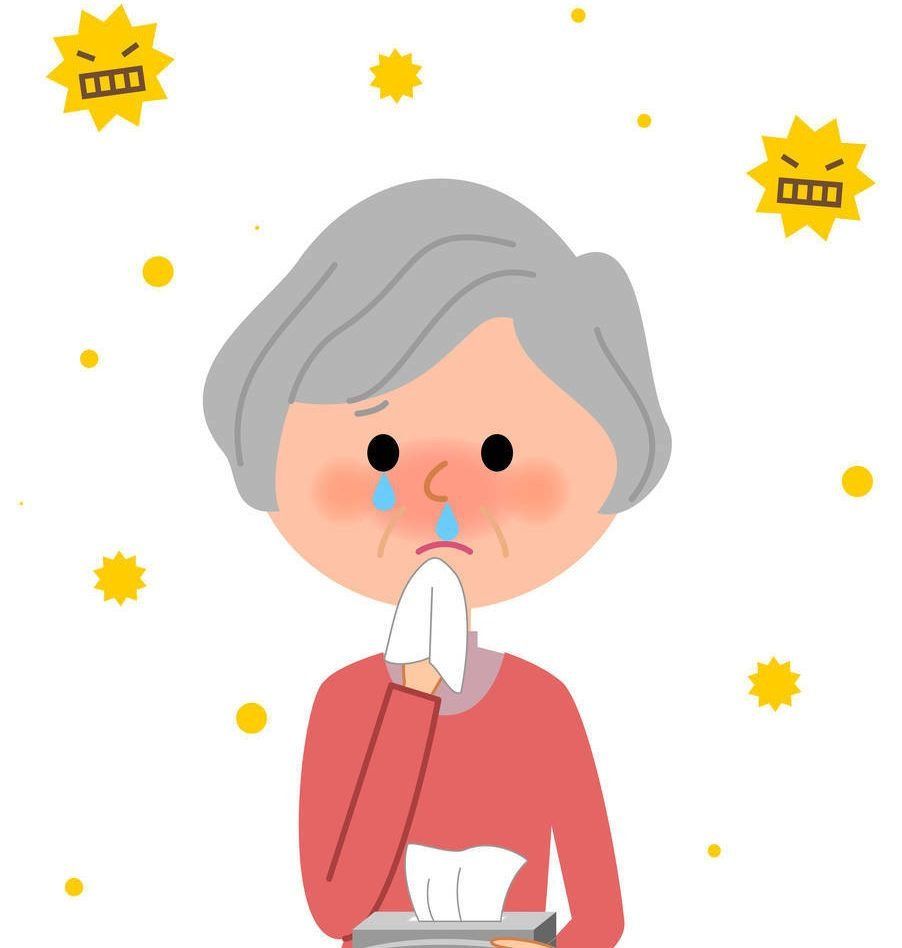2025 年の最高の無料ビデオ コンバーターのランキング

コンバーターは、ファイルの形式を変更して圧縮するプログラムです。無料のビデオ コンバーターのランキングは、最適なサービスを見つけるのに役立ちます。これらのプログラムにはそれぞれ長所と短所があります。
コンテンツ [Hide]
それは何ですか
ファイルを変換するプログラムは、いつでも必要になる場合があります。しかし、それがあなたのPCにないことがよくあります。その理由は、コンバーターが毎日使用されていないためです。月に 1 回または 2 回必要になる場合があります。
多くの場合、ネットワークからダウンロードしたビデオは PC やモバイル デバイスで再生できません。音が出ない場合があります。時々、ビデオが読み込まれないことがあります。この問題を解決するのがコンバーターです。
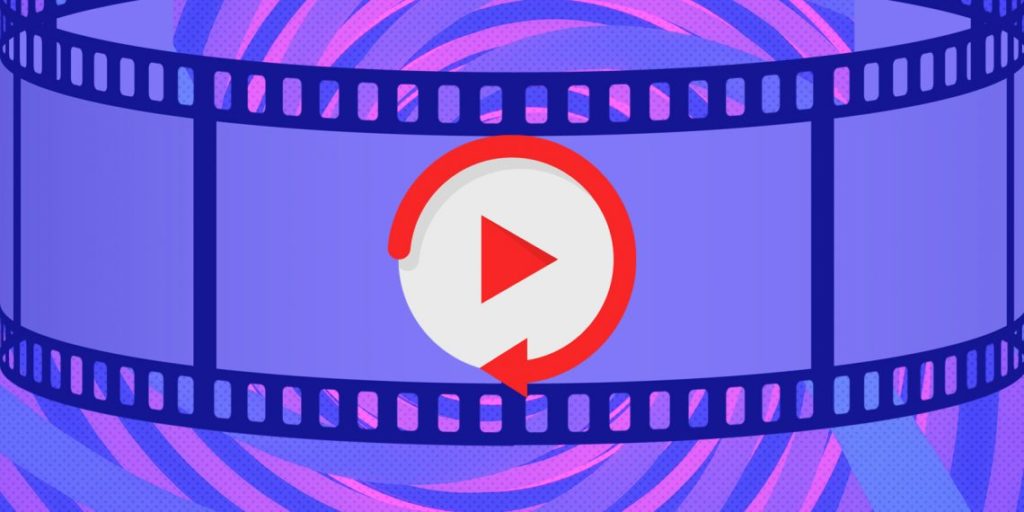
コンバーターは、ビデオの品質または外観を変換するプログラムです。一般的な MP4、AVI、MKV 形式だけでなく動作します。質が変わるだけかもしれません。たとえば、1080p のビデオは多くのディスク容量を占有します。この場合、品質を 720 または 360 に下げるだけにしてください。
技術的には、トランスコーディングまたはエンコーディングに関するものです。したがって、そのような定式化は、プログラムの説明で非常に頻繁に観察されます。肝心なのは、最初はコンバーターがプログラムまたは変換プロシージャーと呼ばれていたことです。したがって、この用語はさまざまな分野で見られます。しかし、ほとんどの場合、ユーザーは「コンバーター」と発音します。
プログラムの種類
変換には、2 種類のプログラムが使用されます。
- レコーディング用。これは、ビデオの外観を変更できるのと同じコンバーターです。これにより、ユーザーがファイルを使用できるようになります。
- 編集用。ローラー修正中です。注釈を追加したり、フレームの一部を削除したり、その他の操作を行うことができます。静止画ファイルはさまざまな形式で保存できます。
個人的な好みに合ったプログラムを選択してください。これを行うには、最高のコンバーターの評価、その機能と利点をよく理解する必要があります。

タブレット、スマートフォン、PC の所有者なら誰でもビデオ形式を変更できます。この手順の理由はさまざまです。
- メモリ不足のため、ビデオを読み込めません。
- フォーマットの非互換性;
- 編集が必要です。
変換中に、ある形式が別の形式に変更されます。画質、音質、解像度、アスペクト比、ビットレートに変化があります。
長所と短所
最高の無料コンバーターが必要な場合、主な利点はその可用性です。プログラムを使用するために何も支払う必要はありません。ほとんどすべてに、既知の形式を変換するソフトウェアが含まれています。これにより、選択できるファイルの大きなリストが提供されます。
利点は、さまざまなデバイス用のファイルを作成できることです。古い Android ガジェットを持っていて、iPhone に切り替えた場合は、新しい iOS テクノロジでサポートされているビデオを簡単に作成できます。

このようなコンバータの欠点は、機能が制限されていると見なすことができます。無料であるため、変換オプションは最もよく知られている形式のみに制限されています。一部のコンバーターは、著作権で保護されたクリップを変換できません。
しかし、プログラムは編集ツールを実行してファイルを変更することはできません。しかし、そのような機会を提供する人もいます。
選択規則
すべてのユーザーが特定のオプションを期待しているため、コンバーターの品質を客観的に評価することは困難です。シンプルな機能に満足する人もいれば、オリジナルのデザインが必要な人もいるでしょう。同時に、そのようなソフトウェアにはいくつかの要件があります。
- 高品質のローラー加工;
- 多くの処理オプション。
- クリア設定;
- 多くの機能;
- 良い速度;
- 電話とのやり取り。

専門家は、追加のオプションを備えたソフトウェアを検討することをお勧めします。これらは、トリミング、接着、字幕の機能です。これらのオプションは、変換プロセス中に役立つ場合があります。
Windows の場合
多くの場合、コンピュータがダウンロードしたファイルを再生したくないか、スマートフォンがビデオを認識しません。この問題を解決するには、デバイスに適した形式へのコンバーターが必要です。 Windows に最適なコンバーターを以下に示します。
Freemake 動画変換
投票 11
これは、明確なインターフェースを備えた無料のコンバーターです。このプログラムはロシア語で動作し、コントロールが簡単なので、所有するのに技術的なスキルは必要ありません。一括処理と画質設定で作業スピードアップ。
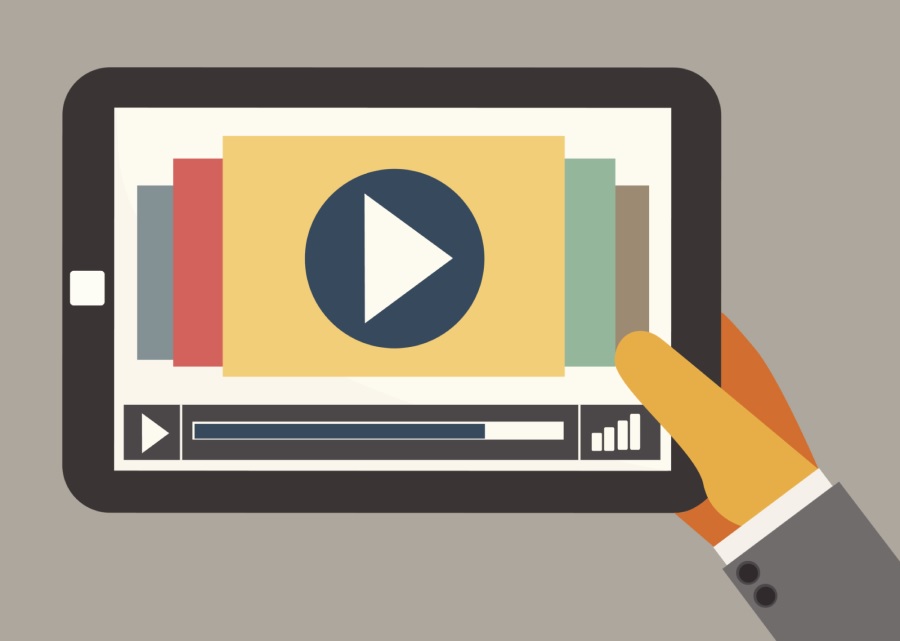
Freemake は、ファイルをさまざまな形式に変換します。最も人気のあるものには、mov、avi、mpeg4、wmv などがあります。 Freemake を使用すると、YouTube や他のサイトのメディアを翻訳できます。逆のプロセスも実行されます - クリップはコントロール パネルからソーシャル アカウントに送信されます。クリップをトリミングしたり、反転したりできるエディターもあります。
- YouTube からのエクスポート;
- ポータブル ガジェットで表示するためのメディアの保存。
- 編集の可能性;
- 高解像度ファイルの処理。
- 見つかりませんでした。
ビデオマスター
投票 10
コンバーターは、既知およびまれな拡張機能で動作するように設計されています。編集オプションがあります。ソフトウェアは、設定を維持しながらクリップを変換するのに役立ちます。また、mp3 やその他のタイプへのオーディオ トラックのアップロードもサポートしています。
変換に加えて、VideoMASTER は YouTube からビデオをアップロードしたり、YouTube からビデオをアップロードしたりできます。携帯機器で再生できるようにクリップを変換する機能があります。インストールされているエディターは、フィルターの適用、トリミング、テキスト要素の追加をサポートしています。
- ファイルを再コード化する機能;
- 効果と自動改善の存在;
- 編集機能;
- テキストとグラフィックを追加する。
- ファイルをインターネットに送信します。
- ない。
フリースタジオ
投票 1
これは、ビデオ コンバーター、ダウンローダー、エディター、レコーダーを含むソフトウェア パッケージです。これにより、ユーザーはコンバーターを無料でダウンロードできるだけでなく、必要なすべてのツールを使用することもできます。コントロールパネルに移動するだけです。
コンバーターは、ほぼすべての形式を開くことができます。しかし、出力では、ビデオを MP4、avi に変換する可能性があります。品質は輸出時に維持されます。ただし、HD Ready 720p を選択できます。しかし、コンバーターを使用すると、常に広告が表示されます。
- 6 アプリケーション;
- ウェブカメラからの記録とトランスコーディング。
- YouTube から動画を変換する;
- 異なるプラットフォームとのメディア互換性;
- さまざまなバージョンの Windows にロードします。
- 番号。
Movavi 動画変換
投票 3
コンバーターは便利で、エレガントなインターフェースを備えています。このソフトウェアは、一般的なビデオ フォーマットを処理し、ポータブル ガジェット用にメディアを最適化することができます。そのおかげで、DVD をコピーしたり、映画からオーディオ トラックを抽出したりできます。

このエディターには、クリップのトリミング、トリミング、画像の回転、明るさとコントラストの調整の機能があります。 Movavi は、初心者でもアクセスできるシンプルなプログラムです。しかし、それはプロに適したかなりの機能を備えています。
- 高速変換;
- ビデオ ディスクからのアップロード。
- エフェクトのコレクション;
- 手動品質設定;
- 既知のフォーマットで動作します。
- 特定不能。
XMedia 再コード化
投票 1
このプログラムは、低電力の PC または Windows 7 ユーザーに適しており、コンバーターは操作が簡単で、まれなものを含む多数のビデオ形式を処理できます。彼のおかげで、ビデオ ディスクをコピーすることが可能になりました。
ファイルを上書きしないように、コンバーター自体がクリップの名前を変更します。このソフトウェアはロシア語では動作しません。ただし、通常のインターフェイスのおかげで、各ユーザーは機能を簡単に習得できます。
- さまざまなバージョンの Windows で動作します。
- PC にエクスポートし、VOB ファイルを変換します。
- ガジェットのレコードの最適化。
- ビデオ ストリームをプルする。
- 加工の可能性。
- 見つかりませんでした。
フォーマットファクトリー
投票 6
コンバーター、ビデオエディター、モニターレコーダーです。これはすべて、透かしなしでユーザーに無料で転送されます。特徴は、破損したメディア ファイルを回復する機能が提供されていることです。
Format Factory は、インターネットにアップロードできるビデオのサイズを縮小するのに役立ちます。この変換により、ハードディスク容量が節約されます。ただし、画質が低下する場合があります。
- 既知の拡張子を開く;
- 映画を部分に分割する。
- BD、DVD変換;
- 大きなビデオファイルの圧縮;
- YouTube からビデオをエクスポートします。
- ない。
無料のプログラムを使用すると、目的の形式のビデオをすばやく取得できます。これにより、メディア ファイルの読み込みに問題が発生することはありません。さらに、ビデオ編集の可能性もあります。
macOS の場合
MacOS は人気のあるオペレーティング システムです。彼女のためにも、ビデオコンバーターがあります。次の評価は、これらの目的のために設計されています。
任意のビデオ コンバーター無料
投票 5
このプログラムには、すべての変換オプション、オンライン ダウンローダー、ビデオ エディターが含まれています。その助けを借りて、ビデオをさまざまな形式でエクスポートし、ポケットガジェット用にカスタマイズできます.このソフトウェアは、透かしを適用したり、ギャラリーのフィルターを使用したりするのに役立ちます。

ユーザーは、ビデオの解像度、アスペクト比、フレームレートを調整できます。また、ディスクのリッピング、BGM のアンロードもサポートしています。
- 多数のフォーマットで動作します。
- ディスク録音;
- ビデオの保存;
- mp3 オーディオ形式にエクスポートします。
- 番号。
ハンドブレーキ
投票 3
無料のプログラムは、ビットレート、フレーム解像度、周波数を手動で調整するように設計されています。また、ユーザーはバックグラウンド ミュージックを使用したり、オーディオ トラックを置き換えたり、字幕を追加したりできます。
設定を理解したくない場合は、プリセット プリセットを使用できます。これにより、コンバーターの操作が簡単になります。 Handbrake は、さまざまな目的に合わせてプリセット設定を選択するのに役立ちます。フィルターを使用してノイズを除去することは許可されています。
- 高解像度;
- まれな権限で作業します。
- 透かしなしでクリップを保存します。
- 重いファイルの高速処理;
- 画像を改善する能力。
- ない。
投票 1
このプログラムは多機能と見なされます。さまざまなオプションを使用してビデオを変換できます。高速なファイル変換に重点が置かれています。さまざまな拡張子のビデオ クリップを開き、150 形式に変更できます。
機能には、スクリーン レコーダー、ディスク グラバー、コンプレッサーが含まれます。ツールボックスには、オンライン ダウンローダー、カメラ録画が含まれています。しかし、ソフトウェアには本格的なロシア語の翻訳はありません。
- 便利な変換;
- つかむ;
- 4K サポート;
- 再生;
- 速いスピード。
- 見つかりませんでした。
トータルビデオコンバーター
投票 2
プログラムのインターフェイスは時代遅れですが、メディア コンバーターは非常に便利です。ディレクトリを追加したり、ビデオ サービスからファイルをアップロードしたりできます。一括変換が可能です。インストールされているプリセットを選択するだけです: Web 最適化、拡張機能、ディスク書き込み。
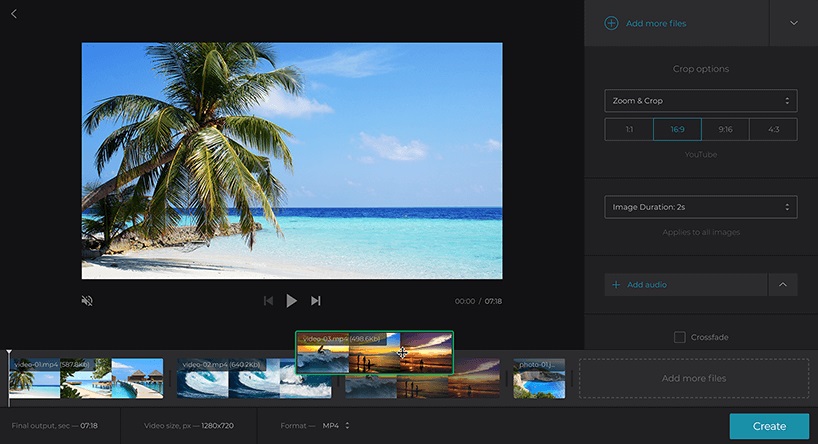
このソフトウェアのおかげで、ビデオを音楽にトランスコードできます。このソフトウェアには、編集機能、グラブ、モニターキャプチャーもあります。これにより、適切なビデオを作成できます。
- メディア ファイルの便利な変換。
- ネットワークからビデオ クリップをダウンロードします。
- オーディオトラックの抽出;
- ディスクのコピー。
- 特定不能。
これらのコンバーターはすべて、ビデオ変換に最適です。多数の関数のおかげで、適切なファイルを取得できます。利用可能なオプションを見てみましょう。
一般的なビデオ形式
もちろん、どの形式が最適と考えられるかという質問に答えることは困難です。しかし、それぞれに長所と短所があります。
- AVI。 Microsoft の既知の形式。このタイプのファイルには、オーディオ、ビデオ、テキスト、グラフィック ファイルが保存されます。利点は、フォーマットがすべての既知のプレーヤーと最新のガジェットでサポートされていることです。
- mkv。コンテナーには、さまざまなファイルを含めることもできます。フォーマットはコンピュータ上で簡単に再現できます。しかし、テレビで映画を見たい場合は、問題が待ち構えています。この機能が利用できなくなる可能性があります。
- MOV。これは、MacOS に最適な形式です。さまざまなデバイスからビデオを録画できます。
- FLV.この形式は、YouTube や Google ビデオで人気があります。
- VOB。コンテナー拡張機能には、多くのビデオ ストリーム、字幕、およびメニューが含まれています。

特定の形式がコンピューターでサポートされていない場合は、ビデオを変換するだけで十分です。コンバーターは、迅速かつ効率的に行うのに役立ちます。このようなプログラムのおかげで、ビデオ ファイルの再生に問題はありません。
仕事の段階
変換手順はそれほど時間はかかりません。基本的な推奨事項に従うだけでなく、注意する必要があります。手順は次のとおりです。
- コンバーターを決定する必要があります。それらの多くは多機能で、さまざまなファイルを操作できます。ビデオ圧縮と編集オプションを選択できるコンバーターを選択することをお勧めします。
- 次に、ビデオを選択して追加する必要があります。
- 必要なフォーマットを設定する必要があります。
- 目的のテンプレートを選択する必要があります。
- ユーザーは解像度とサイズを調整する必要があります。
- 動画編集中。
- 最後に、ファイルの送信先フォルダーを選択します。 「変換」ボタンをクリックすると、エンコード処理が開始されます。
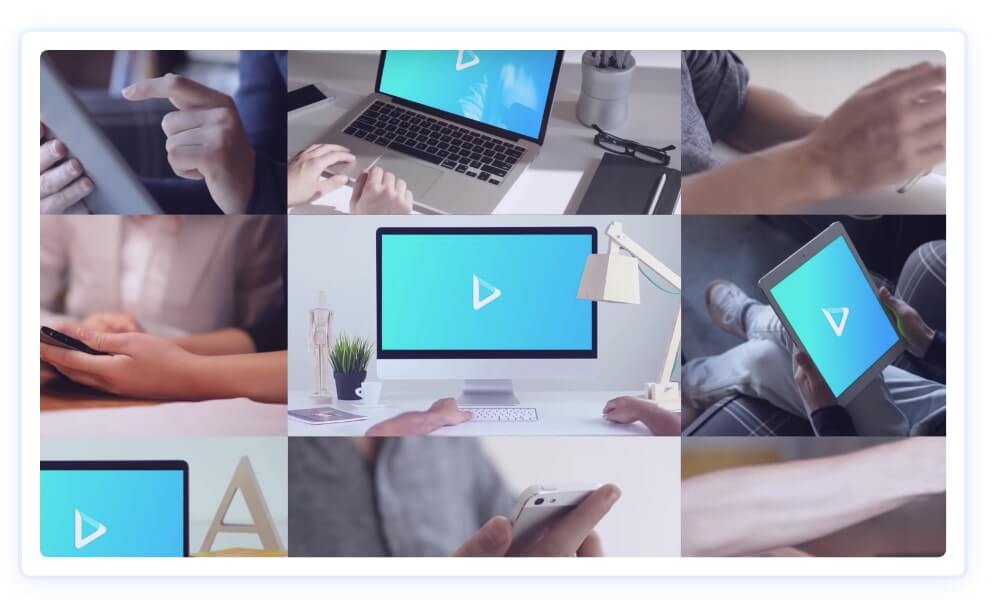
変換時間は、PC のパフォーマンス、長さ、目的のフォーマットによって異なります。手順が完了すると、選択したフォルダーにクリップが保存されます。高品質な処理の主な条件は、適切なフォーマットの定義です。
特定のコンバーターを使用する前に、開発者が提供する説明を読む必要があります。コンバータを使用するための指示に従うことも重要です。
結論
どのコンバーターを選択するかは、達成したいタスクによって異なります。フリーソフトウェアの支持者は、多くのソフトウェアが個人的なロゴを設定していることに注意する必要があります。したがって、おそらく有料版を購入する必要があります。通常、無料のコンバーターは最小限の機能しか実行しません。
個人的なニーズに合わせてコンバーターを選択することをお勧めします。無料のコンバーターは誰でも利用できますが、フォーマットとその品質を変更し、変更を加えるのにも役立ちます。これにより、メディア ファイルの表示がより快適になります。
新しいエントリ
カテゴリー
使える
人気記事
-

2025年の50ccまでの最高で最も安いスクーターのトップランキング
ビュー: 131655 -

2025年のアパートの最高の防音材の評価
ビュー: 127696 -

2025年のインフルエンザと風邪のための高価な薬の安価な類似物の評価
ビュー: 124523 -

2025年の最高のメンズスニーカー
再生回数: 124040 -

2025年の最高の複合ビタミン
ビュー: 121944 -

2025年の最高のスマートウォッチのトップランキング - 価格と品質の比率
再生回数: 114982 -

白髪に最適な塗料 - 最高評価 2025
ビュー: 113399 -

2025年のインテリア作業に最適な木材塗料のランキング
再生回数: 110323 -

2025年の最高のスピニングリールの評価
再生回数: 105333 -

2025年の男性用最高のセックス人形のランキング
再生回数: 104371 -

2025年の中国の最高のアクションカメラのランキング
再生回数: 102221 -

2025年の成人と子供のための最も効果的なカルシウム製剤
再生回数: 102015